Datenschutz ist ein wichtiges Anliegen, wenn es um Software geht. Die meisten Leute scheinen die Nutzungsbedingungen während der Installation von Software von Drittanbietern zu überspringen, sodass sie wirklich keine Ahnung haben, worauf sie sich einlassen. Seit November letzten Jahres fügt NVIDIA allen Grafiktreibern Telemetrie hinzu, was die automatische Erfassung von Benutzerdaten und Informationen von Ihrem System umfasst. Bisher ist es kein großer Grund zur Sorge, da die Software Sie nicht wirklich ausspioniert. Um jedoch sicherer zu sein, sollten Sie den Telemetriedienst in den neuen Treibern sofort deaktivieren. Bevor wir uns also ansehen, wie NVIDIA Telemetry unter Windows deaktiviert wird, möchte ich erklären, was NVIDIA Telemetry eigentlich ist:
Was ist NVIDIA-Telemetrie??
NVIDIA Telemetry verwendet die auf Ihrem System installierte Treibersoftware, um automatisch Benutzerdaten und Informationen von Ihrem System zu erfassen. Diese Informationen können die Überwachung von Daten auf Aggregatebene und Daten auf Benutzerebene umfassen, die möglicherweise auf ihren Servern gesammelt und gespeichert werden, normalerweise um die richtige Treiberaktualisierung bereitzustellen. Bisher kann dies nicht als Spionage der Benutzer angesehen werden, da NVIDIA keine weiteren Informationen sammelt, die sie früher verwendet haben. Es ist jedoch das, was das Unternehmen in Zukunft mit Telemetriemonitoren plant, was uns betrifft. Wenn Sie also paranoid sind, können Sie Microsoft Autoruns verwenden, um den Telemetriemonitor von NVIDIA zu deaktivieren.
Deaktivieren der NVIDIA-Telemetrie mithilfe von Microsoft Autoruns
Hinweis: Ich deaktiviere NVIDIA Telemetry auf meinem Laptop, auf dem das Windows 10 Creators-Update ausgeführt wird. Diese Methode sollte auch dann gut funktionieren, wenn Sie eine ältere Version von Windows haben.
Wir werden die Autoruns-Software von Microsoft verwenden, die Sie verwenden können herunterladen von hier. Führen Sie anschließend einfach die folgenden Schritte aus, um die Telemetriedienste von NVIDIA zu deaktivieren:
- Einmal heruntergeladen, Extrahieren Sie die RAR-Datei und Führen Sie Autoruns aus Wenn Sie eine 32-Bit-Version von Windows verwenden oder Autoruns64 Wenn Sie eine 64-Bit-Version von Windows verwenden. Stellen Sie sicher, dass Sie die Software ausführen als Administrator, da Sie es sonst nicht deaktivieren können. Lassen Sie Autorunsc und Autorunsc64 unberührt.

- Geben Sie nach dem Öffnen der Software Folgendes ein "NVIDIA" Klicken Sie im Filtersuchfeld auf die Eingabetaste.
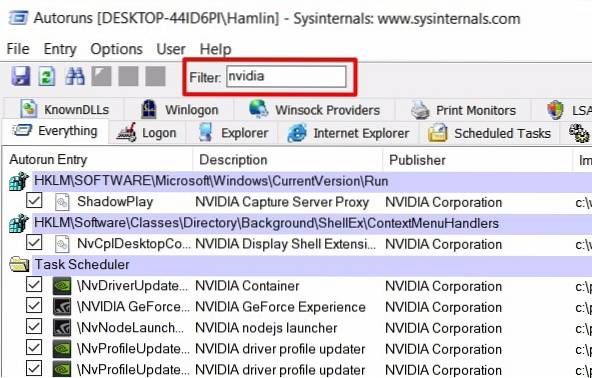
- Einmal getan, Deaktivieren Sie die Kontrollkästchen für alle Dienste das fängt mit an \ NvTm wo Tm für Telemetrie steht. Wenn Sie fertig sind, beenden Sie die Software.
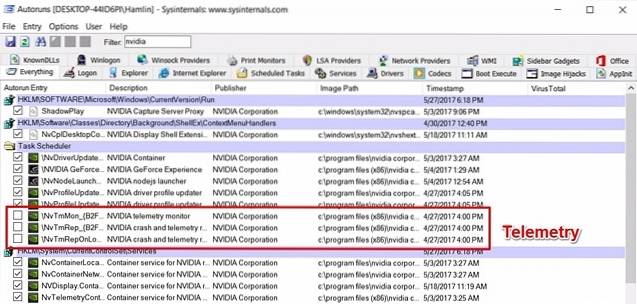
Nun, das war in der Tat schnell. Sie haben die Telemetriedienste von NVIDIA erfolgreich deaktiviert und Ihre Informationen innerhalb von Sekunden geschützt.
SIEHE AUCH: Einrichten und Konfigurieren von NVIDIA G-Sync
Schützen Sie Ihre Daten, indem Sie NVIDIA Telemetry deaktivieren
Obwohl NVIDIA Sie möglicherweise nicht unbedingt ausspioniert, sind wir uns nicht ganz sicher, was das Unternehmen in Zukunft mit diesen Telemetriediensten vorhat. Es liegt jedoch in der Verantwortung des Unternehmens, die Benutzer über diese Dienste zu informieren und ihnen die Möglichkeit zu geben, sie vorab zu deaktivieren, anstatt eine Software von Drittanbietern zu verwenden, um sie alle selbst zu deaktivieren.
Haben Sie also alle Telemetriedienste von NVIDIA mithilfe von Microsoft Autoruns deaktiviert? Teilen Sie uns Ihre Meinung zu solchen Diensten mit, indem Sie einfach ein paar Worte in den Kommentaren unten einfügen.
 Gadgetshowto
Gadgetshowto



